
CWM Recovery中文版 very中文版 v7.6通用版
- 版本:very中文版 v7.6通用版
- 平台:安卓
- 类型:工具
- 更新:2025-04-08 16:13:40
- 语言:中文
- 大小:9MB
- 厂商:
游戏截图
游戏简介
CWM Recovery中文版是一款专为安卓设备设计的刷机工具,它能帮助用户完成数据备份、恢复以及系统升级等操作。该软件界面简洁,支持多种语言切换,尤其是中文界面让国内用户操作更加便捷。
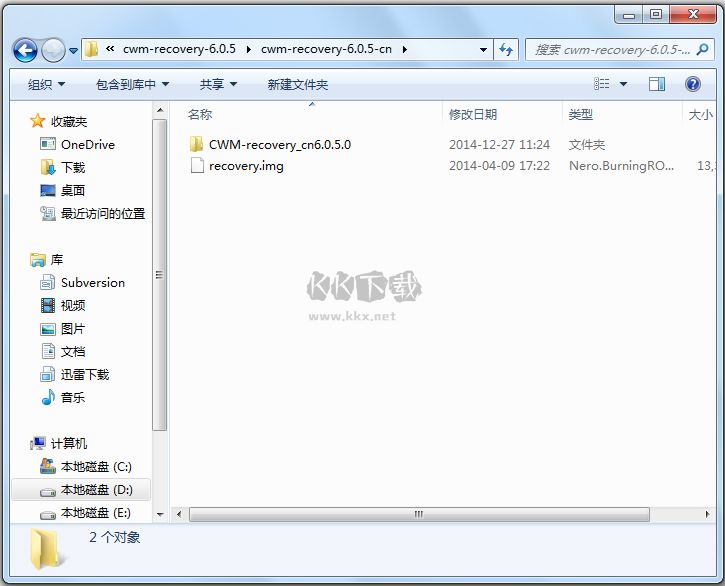
CWM Recovery中文版使用教程
1、下载完成后,请检查文件完整性,确保没有损坏。可以使用WinRAR解压测试,避免因文件不完整导致刷机失败。
2、选择带有“cn”标识的版本即为中文版。如果设备无法正常启动Recovery模式,建议取出电池,同时按住音量减键与Home键后插入电池,进入Odin模式重新刷入官方包。
3、遇到提示“secure check fail:recovery”的情况时,请前往设置中的“安全性”选项,关闭“启用重新启动锁定”功能。
4、若刷入后仍显示官方Recovery界面,可在Odin刷机点击Start后,手机尚未重启前,按住音量上键+Home键不松手,直到屏幕出现“RECOVERY BOOTING”字样后再松开按键。

CWM Recovery中文版安装步骤
1. 首先在电脑上安装Odin3软件,打开后点击PDA按钮,选择CWM Recovery.tar文件并加载。
2. 确保手机已开启USB调试功能,然后关机。在关机状态下同时按下电源键(不要松开)+音量下键+Home键约1-2秒。
3. 当手机屏幕上出现大量英文信息及一个黄色感叹号时,松开按键,并按一次音量上键。
4. 此时你会看到一个安卓小机器人图标,将手机通过数据线连接至电脑。
5. 返回Odin3软件界面,点击Start按钮开始刷入过程。
6. 刷入成功后,手机会自动重启,在确认重启完成后再拔掉数据线。
CWM Recovery中文版常见问题解答
部分官方系统在刷入CWM Recovery后可能会自动恢复到官方Recovery,以下是一些解决方法:
1、在使用Odin刷机时,避免勾选Auto Reboot(自动重启)选项。
2、刷机完成后,手动长按电源键强制关机几秒钟。
3、随后按住“音量上键+主页键+开机键”组合键启动Recovery模式。
4、在Recovery界面中选择“reboot system now”选项。
5、接着选择“Yes - Disable recovery flash”以禁用恢复功能。
如果发现刷入后Recovery模式无变化,可以在Odin刷入CWM Recovery点击Start后(手机未自动重启前),立即按住音量上键+Home键,直至进入CWM Recovery模式。
如遇“secure check fail:recovery”提示,请进入设置-通用-安全性,取消“启用重新启动锁定”选项(此步骤必须在重置前完成,否则可能无法启动Recovery模式)。
CWM Recovery中文版功能评测
1. 基于最新的CWM 6.0.5.1源码编译而成,性能稳定。
2. 完全汉化,支持简体中文界面,操作简单易懂。
3. 支持从内置SD卡或外置SD卡读取刷机包,满足不同用户需求。
4. 功能全面且运行流畅,目前暂未发现任何Bug。
5. 其他功能可由用户自行探索和测试。
CWM Recovery中文版推荐理由
这款软件具备专业的一键刷机功能,能够适配几乎所有的Android系统。用户只需下载安装本软件,选择需要刷入的ROM包,即可快速修改系统数据,轻松实现刷机操作。
CWM Recovery支持数据备份与恢复功能,可以有效保护用户的个人资料。无论是内置SD卡还是外接SD卡,都可以作为存储媒介进行操作。
ClockworkMod Recovery提供了一种极为便捷的备份和恢复ROM的方式,可以直接从SD卡上恢复ROM,因此成为许多原生安卓设备刷机的首选工具。对于ROM制作者而言,也可以直接在Windows环境下将ROM打包成zip格式,无需转换为img格式。
此外,ClockworkMod Recovery还支持在Recovery界面挂载USB功能,当设备连接PC时,其SD卡可直接作为U盘使用,方便进行数据传输。同时,这一功能也能够在设备刷机失败时提供紧急修复途径。
软件排行
-
1
 下载
下载
-
2
 下载
下载
-
3
 奇异社区最新版v3.3.1 工具2025-10-17 13:41:16下载
奇异社区最新版v3.3.1 工具2025-10-17 13:41:16下载 -
4
 base.apk.1免费 工具2025-07-25 09:00:00下载
base.apk.1免费 工具2025-07-25 09:00:00下载 -
5
 下载
下载
-
6
 下载
下载
-
7
 猪猪软件库2024最新版本 工具2025-11-02 13:51:17下载
猪猪软件库2024最新版本 工具2025-11-02 13:51:17下载 -
8
 精读圣经2024最新版本 工具2025-10-26 17:21:22下载
精读圣经2024最新版本 工具2025-10-26 17:21:22下载 -
9
 glow旧版本1.3.6 工具2025-08-29 09:01:39下载
glow旧版本1.3.6 工具2025-08-29 09:01:39下载 -
10
 伴读圣经正版2024 工具2025-10-09 13:18:48下载
伴读圣经正版2024 工具2025-10-09 13:18:48下载




































